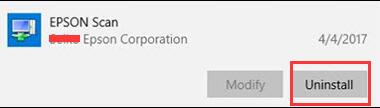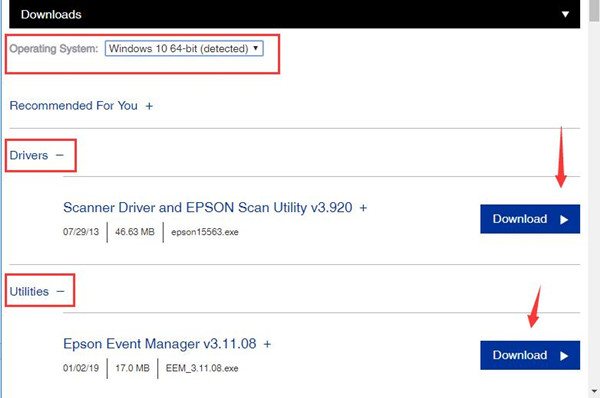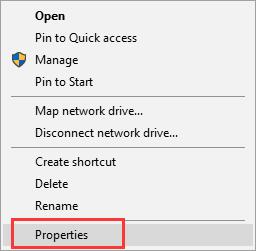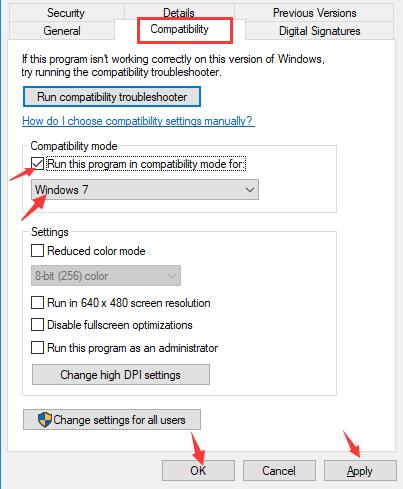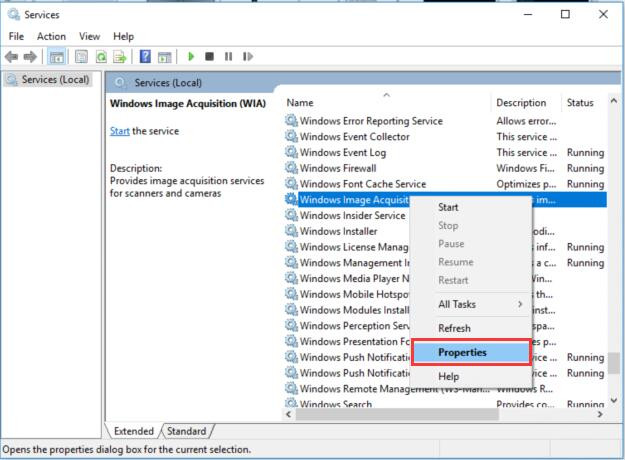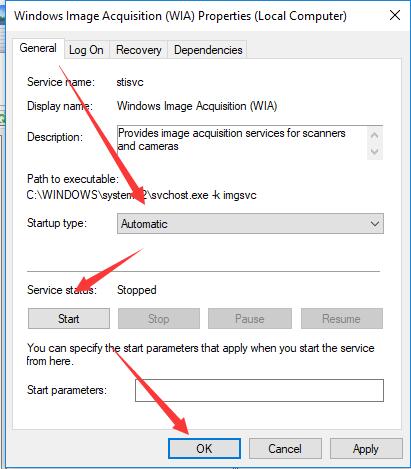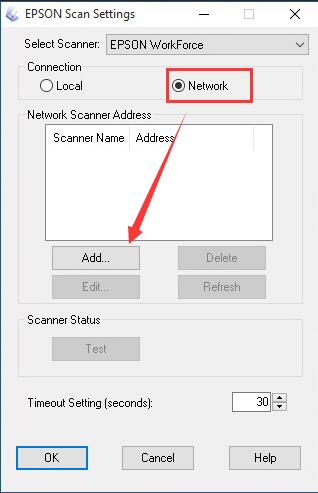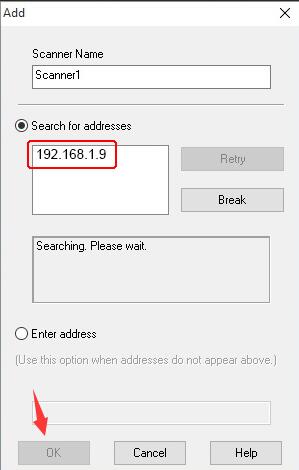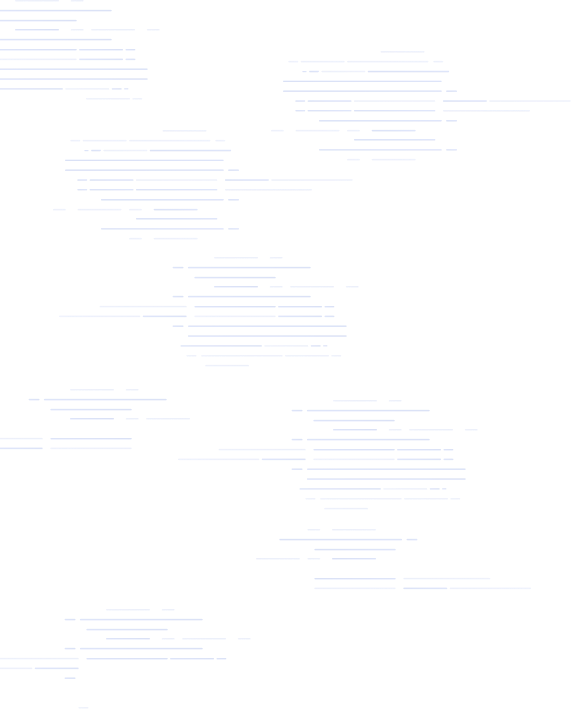Epson V550 funziona con Windows 10
Risolto: Epson Scanner non funziona su Windows 10/11
In alcuni casi, soprattutto dopo l’aggiornamento di Windows 10/11, lo scanner EPSON smette di funzionare più. Così tanti clienti riferiscono che Epson Scanner non funzionerà con l’ultimo aggiornamento di Windows 10/11.
Ma ogni volta che si esegue i problemi di scanner EPSON in Windows 10/11, anche se inciampare sulla stampante è possibile stampare ma non scansionare la stampante EPSON con scanner integrato, è urgente risolvere lo scanner EPSON non rispondendo immediatamente al problema.
Come correggere Epson Scanner non funziona su Windows 10/11?
Come Cannon Scanner non funziona, questo errore di scansione EPSON può essere attribuibile sia al software EPSON Scan e al sistema Windows. In particolare, non è possibile scansionare con lo scanner o la stampante a causa del software di scansione EPSON incompatibile o delle impostazioni WIA di scanner e del servizio relative alla stampante problematiche e al servizio della stampante.
Ecco perché il tuo scanner Epson non funziona dopo l’aggiornamento o gli aggiornamenti di Windows 10, come Epson Perfection V500, V550, V600.
Sulla base di questi casi, è giunto il momento che tu debba impegnarti per far scansionare il tuo scanner EPSON sul tuo computer da non rispondere.
Soluzione 1: reinstallare l’utilità di scansione Epson su Windows 10/11
In primo luogo, se la scansione EPSON non funziona viene visualizzata subito dopo che le funzionalità di Windows 10 aggiornano, come Windows 10 Update 1809, esiste un’alta probabilità che il tuo programma di scansione EPSON non possa funzionare bene su Windows 10 aggiornato.
In questo modo, per evitare l’incompatibilità, dovresti anche disinstallare il software EPSON incompatibile e quindi reinstallarne uno nuovo per vedere se non si può avviare Epson può essere risolto.
Qui se si utilizza un cavo USB per collegare uno scanner Epson, prima di reinstallare l’utilità EPSON, è meglio spegnere lo scanner e scollegare i cavi.
Ora iniziamo a disinstallare e quindi reinstallare l’utilità Epson, che nella maggior parte dei casi rimuoverà il software EPSON non funziona correttamente su Windows 10.
- Vai a Start> Impostazioni> App.
- In app e funzionalità, scorrere verso il basso per scoprire e fare clic su Epson Scan e quindi disinstallarla.
- Quindi navigare al supporto Epson e quindi cercare il tuo prodotto EPSON.
- Qui scatta la foto Epson Scanner V600 come esempio. Dopo aver fatto clic su Ricerca, verranno visualizzati tutti i download disponibili.
- Quindi premi i download, seleziona la versione di Windows 10 e quindi scarica Epson Scanner Driver e Epson Scan Utility.
- Qui viene rilevato che questo PC è su Windows 10 64-bit.
- Installa il driver e l’utilità scaricati di scansione Epson.
- Dopo aver reinstallato Epson Scanner, puoi provare ad avviare il tuo scanner Epson e troverai il software di scansione Epson di Windows 10 può rispondere e funzionare bene.
- Puoi farne pieno uso per scansionare documenti, foto.
Soluzione 2: modificare le impostazioni del servizio WIA
A volte, hai notato che la scansione Epson non può comunicare con lo scanner su Windows 10.
Se succede a te, devi considerare se qualcosa di sbagliato in Windows 10, come il servizio di acquisizione di immagini di Windows (WIA). Questo servizio WIA fornisce a Windows 10 scanner e telecamere, quindi può aiutare a correggere la stampante e lo scanner che non rispondono errori, senza alcuna eccezione per EPSON Scan che non si collega.
Pertanto, è meglio impostare l’acquisizione di immagini di Windows per avviarsi automaticamente su Windows 10 anziché in modalità compatibilità. Come puoi vedere, lo scanner Epson funzionerà fintanto che ne hai bisogno indipendentemente dal problema della compatibilità su Windows 10.
- Fare clic con il tasto destro sul destro di Epson sul desktop e quindi aprire le sue proprietà.
- In Epson Scan Properties, nella scheda Compatibilità, deseleziona la casella di eseguire questo programma in modalità di compatibilità. Quindi premi Applica e OK per salvare le modifiche.
- In questo momento, avrai disabilitato la modalità di compatibilità per Epson Scanner e non si fermerà involontariamente se puoi andare avanti per effettuare Epson Scan.
- Premere Windows + R per aprire la casella di esecuzione e quindi digitare i servizi.MSC nella scatola.
- Nei servizi, individuare l’acquisizione di immagini di Windows e fare clic con il pulsante destro del mouse per andare alle sue proprietà.
Driver Epson Perfection V550
1. Clic destro Epson Scan sul desktop e poi apri il suo Proprietà.
Risolto: Epson Scanner non funziona su Windows 10/11
In alcuni casi, soprattutto dopo l’aggiornamento di Windows 10/11, lo scanner EPSON smette di funzionare più. Così tanti clienti riferiscono che Epson Scanner non funzionerà con il Ultimo aggiornamento di Windows 10/11.
Ma ogni volta che si esegue i problemi di scanner EPSON in Windows 10/11, anche se inciampare sulla stampante è possibile stampare ma non scansionare la stampante EPSON con scanner integrato, è urgente risolvere lo scanner EPSON non rispondendo immediatamente al problema.
Come correggere Epson Scanner non funziona su Windows 10/11?
Come Cannon Scanner non funziona, Questo errore di scansione EPSON può essere attribuibile sia al software EPSON che al sistema Windows. In particolare, puoi’T scansione con lo scanner o la stampante a causa del software di scansione EPSON incompatibile o delle impostazioni WIA di scanner e della stampante problematiche e del servizio stampante.
Ecco perché il tuo scanner Epson non funziona dopo l’aggiornamento o gli aggiornamenti di Windows 10, come Epson Perfection V500, V550, V600.
Sulla base di questi casi, è giunto il momento che tu debba impegnarti per far scansionare il tuo scanner EPSON sul tuo computer da non rispondere.
Soluzioni:
- 1: reinstallare l’utilità di scansione Epson su Windows 10/11
- 2: Modifica le impostazioni del servizio WIA
- 3: Aggiorna il driver di scanner Epson
- 4: Controlla le connessioni di scansione Epson
Soluzione 1: reinstallare l’utilità di scansione Epson su Windows 10/11
In primo luogo, se la scansione EPSON non funziona viene visualizzata subito dopo gli aggiornamenti di Windows 10, come Windows 10 Aggiornamento 1809, C’è un’alta probabilità che il tuo programma di scansione EPSON possa’T funziona bene su Windows 10 aggiornato.
In questo modo, per evitare l’incompatibilità, dovresti anche disinstallare il software EPSON incompatibile e quindi reinstallarne uno nuovo per vedere se puoi’T Avvia la scansione Epson può essere fissata.
Qui se si utilizza un cavo USB per collegare uno scanner Epson, prima di reinstallare l’utilità EPSON, è meglio spegnere lo scanner e scollegare i cavi.
Adesso molla’s Inizia a disinstallare e quindi reinstallare l’utilità Epson, che nella maggior parte dei casi rimuoverà il software EPSON non’T funzionare correttamente su Windows 10.
1. Vai a Inizio > Impostazioni > App.
2. Sotto App e funzionalità, Scorri verso il basso per scoprirlo e fare clic Epson Scan poi Disinstalla Esso.
3. Quindi navigare su Supporto Epson e poi cerca il tuo prodotto EPSON.
Qui prendi Foto Epson Scanner V600 come esempio. Dopo aver fatto clic Ricerca, Tutti i download disponibili verranno visualizzati.
4. Quindi colpire Download, Seleziona il tuo Versione di Windows 10 poi Scarica Epson Scanner Driver e Epson Scan Utility.
Qui viene rilevato che questo PC è acceso Windows 10 64 bit.
5. Installa il driver e l’utilità scaricati di scansione Epson.
6. Dopo aver reinstallato Epson Scanner, puoi provare ad avviare il tuo scanner Epson e troverai il software di scansione Epson di Windows 10 può rispondere e funzionare bene.
Puoi farne pieno uso per scansionare documenti, foto.
Soluzione 2: modificare le impostazioni del servizio WIA
A volte, hai notato che la scansione Epson non può comunicare con lo scanner su Windows 10.
Se ti succede, devi considerare se qualcosa di sbagliato con Windows 10, come ad esempio Windows Image Acquisition Service (WIA). Questo servizio WIA fornisce a Windows 10 scanner e telecamere, quindi può aiutare a correggere la stampante e lo scanner che non rispondono errori, senza alcuna eccezione per EPSON Scan che non si collega.
Pertanto, è meglio impostare l’acquisizione di immagini di Windows per avviarsi automaticamente su Windows 10 anziché in modalità compatibilità. Come puoi vedere, lo scanner Epson funzionerà fintanto che ne hai bisogno indipendentemente dal problema della compatibilità su Windows 10.
1. Clic destro Epson Scan sul desktop e poi apri il suo Proprietà.
2. In Proprietà di scansione EPSON, sotto il Compatibilità scheda, deseleziona la scatola di Esegui questo programma in modalità compatibilità. Quindi colpire Fare domanda a E OK per salvare le modifiche.
In questo momento, avrai disabilitato la modalità di compatibilità per Epson Scanner e ha vinto’T Stop Funziona inconsapevolmente se puoi andare avanti per fare Epson automaticamente.
3. Premere finestre + R per aprire il Correre scatola e quindi digitare Servizi.MSC nella scatola.
4. In Servizi, individuare Acquisizione dell’immagine di Windows E fai clic con il tasto destro per andare al suo Proprietà.
5. In Proprietà WIA, scoprire Tipo di avvio e scegli di impostarlo come Automatico, e sotto Stato del servizio, Inizio Esso.
6. Clic Fare domanda a E OK per salvare le modifiche.
In questa occasione, l’acquisizione di immagini di Windows continuerà a funzionare in modo da garantire che il tuo scanner EPSON possa funzionare come al solito.
Per verificarlo, perché non avviare la scansione EPSON per vedere se ricomincerà la scansione su Windows 10.
Soluzione 3: disinstallare e aggiornare il driver scanner Epson
Oltre al servizio per scanner e stampante, è saggio assicurarsi che anche il driver dello scanner funzioni bene.
Il motivo per cui EPSON Scan non funziona può anche trovarsi nel driver Epson obsoleto per Windows 10. Quindi potresti anche determinare di aggiornare il driver scanner Epson all’ultima versione per renderlo compatibile con Windows 10.
Successivamente, Epson scansiona Windows 10 1803 che non funziona può andare via dalla tua vista.
Disinstallare i driver di scanner Epson
Dovresti disinstallare EPSON Scaner Driver Windows 10 in Device Manager e quindi aggiornarlo nel sito ufficiale EPSON.
1. Aprire Gestore dispositivi.
2. In Gestore dispositivi, espandere Dispositivi seriali universali e clic destro il driver di scanner Epson A Dispositivo di disinstallazione.
Qui se non sei riuscito a scoprire il tuo driver Epson, puoi individuarlo Altri dispositivi Poiché il driver EPSON potrebbe essere obsoleto o corrotto su Windows 10.
Aggiorna il driver di scanner Epson
Esistono diversi modi in cui è possibile aggiornare i driver per il tuo computer, incluso il driver scanner. Puoi ottenere questo driver in Dispositive Manager o andare sul sito ufficiale per scaricare l’ultima versione dei driver scanner. Naturalmente, puoi scaricare e aggiornare automaticamente il driver.
Booster del conducente, Come scanner di driver professionisti e downloader, può aiutare gli utenti a trovare tutti i driver del dispositivo in modo semplice e veloce. Successivamente, aggiornerà automaticamente i tuoi driver obsoleti e mancanti.
1. Scaricamento, Installa ed esegui il booster del driver sul tuo computer.
2. Clic Scansione pulsante sull’interfaccia. Questo software inizierà a scansionare tutti i dispositivi interni ed esterni e identificherà quali driver mancano, obsoleti e aggiornati.
3. Trova Epson Scanner e fai clic su Aggiorna per aggiornarlo.
Con l’ultimo driver scanner, EPSON SCAN non risponde può essere fissata e puoi iniziare la scansione come desideri.
Per alcuni utenti, per rimuovere ulteriormente lo scanner EPSON non disponibile, è anche suggestivo Aggiorna il driver WIA Scanner in Gestione dispositivi.
Soluzione 4: controlla le connessioni di scansione EPSON
Che cosa’s di più, è comprensibile controllare le connessioni di rete di scansione EPSON su Windows 10 come ha vinto’t funzionare se non esiste una connessione di rete.
Prima di immergerti in questo passaggio, devi assicurarti di aver collegato correttamente il tuo scanner Epson su Windows 10. Qui se si utilizza una scansione EPSON cablata, collegala al tuo PC.
Se si utilizza uno scanner EPSON wireless, assicurati che la tua rete wireless o Ethernet funzioni bene su Windows 10. Ora aggiungi lo scanner EPSON alla connessione di rete Windows 10 per utilizzarlo normalmente.
1. Digitare Epson Scan Nella casella di ricerca e poi un colpo accedere andare a Impostazioni di scansione EPSON.
2. Quindi nelle impostazioni di scansione Epson, fare clic su Rete e poi colpire Aggiungere.
3. Ricerca Indirizzi IP Per la tua scansione EPSON e quindi fai clic su OK Per salvare l’indirizzo IP nella rete PC.
L’indirizzo IP verrà aggiunto correttamente.
Qui nel caso in cui Epson Scan ha vinto’T Avviare l’errore si presenta di nuovo, puoi Immettere un indirizzo Quando gli indirizzi sopra non compaiono. Puoi concedere un nome anche per il tuo scanner Epson.
Normalmente, se riesci a sfruttare appieno i modi per risolvere i problemi di software di scansione EPSON e Windows 10, è senza dubbio che i problemi di scanner EPSON scompaiono e si è in grado di usarlo per scansionare foto, documenti, PDF, ecc.
Altri articoli:
Driver Epson Perfection V550
Avevo tonnellate di foto da scansionare e dopo aver fatto delle ricerche ho deciso di andare per Vuescan. Non mi pento della mia decisione. La scansione è stata un gioco da ragazzi e mi ha risparmiato molto tempo. Sto usando uno scanner All-in fratello che ho acquistato 3 anni fa e mentre il suo software di scansione non è male è molto più lento e ha molto meno opzioni di Vuescan. Il mio sistema operativo è Windows 10. Posso consigliare Vuescan senza esitazione. Vale la pena i soldi.
Victor C Glanville
Hamrick Software – Uso Vuescan per 10 anni su diversi computer utilizzando 3 modelli di scanner. È davvero un eccellente prodotto ben mantenuto ed eccezionale rapporto di denaro. Mi ha dato molto piacere nel corso degli anni e ha contribuito a produrre alcune scansioni di alta qualità della fotografia di famiglia vintage. Posso consigliarlo a chiunque.
Tim Flanigan
Sono assolutamente innamorato di questo software! La mia Nikon Cool Scan V avrebbe funzionato solo con Windows 98, quindi è stata la nostra commissione per un bel po ‘. Grazie a Vuescan, torna online e funziona meglio che mai. È così efficiente e facile da usare che non vedo l’ora di scansionare diverse migliaia di diapositive che sono state immagazzinate e inutilizzabili. Il mio scanner ora funziona molto meglio di quanto non sia stato incredulo. Ho acquistato la versione pro e vale ogni centesimo del prezzo ragionevole. OH! Lo adoro! Grazie Hamrick.
Marc Bodewes
Nel gennaio 2003 ho comprato Vuescan per la mia perfezione Epson 1200. L’ho usato molto, più funzioni del driver standard. Ho ricevuto nuovi computer con nuovi sistemi operativi, dimenticato di Vuescan. Ho un nuovo scanner Epson – Old One non ha driver Win10. Mi sono ricordato di Vuescan. Ho trovato, scaricato la versione di prova e il mio vecchio scanner Epson 1200 ha funzionato di nuovo. Wow, un acquisto effettuato nel 2003, lavora su un PC con un sistema operativo che non esiste nel 2003. 17 anni dopo! E quello per una quantità molto piccola di denaro. Questo è servizio e aggiunta valore al tuo cliente!
Peter Glusker
È assurdo che non potrei usare il mio scanner ESPON WF-3520 quando Mac OS ha aggiornato, e Epson ovviamente non ha interesse a risolvere il problema. Funziona perfettamente con Vuescan 9.
Senta Schuijers
Stavo per inviare la mia vecchia scanjet HP in discarica, ma grazie al software Hamrick ho vinto’deve. Molto sostenibile. Funziona sul mio MacBook con Catalina OS.
Kathy inferiore
Vuescan Professional mi ha salvato dal dover acquistare un nuovo scanner quando Mac Catalina non ha più supportato il mio scanner attuale. Molto meno costoso dell’acquisto di un nuovo scanner, facile da usare e di ottima qualità.
Lee Washington
IO’Sono molto soddisfatto del software. Ha riconosciuto tutte le funzionalità dello scanner e mi consente di continuare a scansionare i documenti dopo l’aggiornamento MACOS.
Affidata di oltre 900.000 clienti in tutto il mondo, incluso
Cos’è Vuescan?
- App di scansione per Windows, MacOS e Linux
- Supporta oltre 7100 scanner di 42 produttori
- Lavora con gli scanner non più supportati dal loro sistema operativo/produttore
- Include driver personalizzati inverse per gli scanner
Perché usare Vuescan?
- Pulizia a infrarossi del film Kodachrome
- Scansioni di colori brillanti e realistici
- Corretto per coloranti a colori sbiaditi
- Scansioni di film in bianco/nero di alta qualità
- Salva file RAW per la successiva post-elaborazione
- Produrre file PDF multi-pagina
- Scansioni di colori brillanti e realistiche di foto
- Scansionare in modo efficiente più foto
- Riconoscimento ottico dei caratteri
Come funziona
1
Inversiamo i conducenti di scanner più vecchi in modo da poter usare vecchi scanner che non sono più supportati
2
Utilizziamo anche i driver e i plugin più recenti di produttori e sistemi operativi
3
Scarichi Vuescan e lo usi per scansionare documenti, foto, film e diapositive con il tuo scanner
Lavora su 7100+ scanner
Funziona su Windows, MacOS e Linux
Aggiornato ogni settimana o due
Controllo di scansione avanzato
Funziona su scanner piatto, documenti e pellicole/diapositive
Tradotto in oltre 28 lingue
Lo strumento per tutte le tue esigenze di scansione
Vuescan ha le funzionalità di cui hai bisogno, indipendentemente da ciò che devi scansionare
Documenti di scansione
Sia che tu debba scansionare una singola pagina o un libro di centinaia di pagine, Vuescan ha gli strumenti per aiutarti.
- Scansione con alimentatori di documenti piatti e automatici (ADF)
- Scansione su PDF (singolo e multipage)
- Riconoscimento ottico del personaggio (OCR)
- Rilevamento automatico del colore
- Piccole dimensioni dei file di documenti
- Deskewing del documento automatico
Scansionare le foto
Hai scatole piene di foto in un cassetto? Usa Vuescan per portarli sul tuo computer e fuori dalla tua lista di cose da fare.
- Scansione con alimentatori di documenti piatti e automatici (ADF)
- Scansionare su JPEG o TIFF
- Dimensioni fotografiche preimpostate
- Scansiona più foto sul piatto
- Naming del file automatico
Scansionare film e diapositive
Vuescan è lo strumento finale per tutte le esigenze di scansione del film e delle diapositive.
- Funziona con quasi tutti gli scanner per pellicole/slide
- Scansion su jpeg/tiff/raw
- Rimozione della polvere a infrarossi
- Correzione del colore
- Calibrazione
- Integrazione di Photoshop
Epson Perfection V550
Informazioni tecniche di Epson Perfection V550
- Tutti i driver scanner
- Driver di scanner EPSON
- Epson Perfection V550
Vuescan è compatibile con Epson Perfection V550 su Windows, MacOS e Linux.
Questo scanner ha una lampada a infrarossi per la scansione del film. Filtro di Vuescan | L’opzione pulita a infrarossi può essere utilizzata per rimuovere le macchie di polvere dalle scansioni del film. Questo è simile a (e pensiamo meglio agli algoritmi di ghiaccio e tariffa.
Scansioni con luce visibile nel primo passaggio e con luce a infrarossi nel secondo passaggio.
La pulizia a infrarossi funziona bene con tutti i tipi di colori negativi e diapositivi a colori, incluso Kodachrome. Tuttavia, il film nero/nero a base d’argento non funziona con la pulizia a infrarossi perché le particelle d’argento sembrano uguali nella luce visibile e nella luce a infrarossi.
È necessario installare il driver EPSON per utilizzare questo scanner su Windows e MacOS. Su Mac OS X, questo è normalmente già installato mediante aggiornamento del software, quindi Vuescan dovrebbe semplicemente funzionare.
È necessario installare il driver EPSON per utilizzare questo scanner su Linux.
Si noti che i driver EPSON per Windows Vista o successivamente funzionano di solito su Windows 10. Driver per Mac OS X 10.6 o successivamente di solito funzionerà anche su Mac OS X 10.12 (Sierra).
Problema di connessione V550 Epsom Perfection
CIAO
Ho lo scanner sopra che funziona bene qualche volta. Tuttavia, ora e ancora sembra perdere la sua connessione.
Allora devo passare attraverso una serie di operazioni per farlo funzionare. Questi includono (ma non hanno sempre successo):
Eliminando lo scanner e su.
Scollegare/riconnettersi il cavo USB
Cambiare l’USB in un’altra porta
Reinstallare il software e i driver di scansione EPSON.
Riavvia il PC
Una combinazione di quanto sopra.
Uso sia Epson Scan Software e Vuescan.
Non ho idea del perché questo accada. Tengo tutto aggiornato ma non fa differenza.
Ho appena sprecato 45 minuti a farlo funzionare di nuovo.
Eventuali suggerimenti
Foto di Epson Perfection V550
Attenzione: Il tuo sistema operativo potrebbe non essere rilevato correttamente. È importante selezionare manualmente il tuo sistema operativo dall’alto per assicurarti di visualizzare il contenuto compatibile.
Foto di Epson Perfection V550
Download video FAQ MANUALI E DOCUMENTAZIONE Registrazione e opzioni di garanzia Contattaci
Download
Configurazione del prodotto
Epson Software Updater (V4.6.5.0)
Epson Software Updater consente di aggiornare il software EPSON e scaricare applicazioni di terze parti. Nota: per utilizzare questo aggiornamento, il prodotto EPSON deve essere acceso e connesso a un computer con accesso a Internet.
Epson Scan (V3.923)
Informazioni aggiuntive:
EPSON Scanale controlla direttamente tutte le caratteristiche dello scanner Epson. Con questo software è possibile scansionare immagini a colori, scala di grigi o in bianco e nero e ottenere risultati di qualità professionale. Questo programma è l’interfaccia multipiattaforma standard tra lo scanner e la maggior parte delle applicazioni. Puoi accedervi da qualsiasi applicazione che supporta lo standard Twain.
Epson Scan (V3.921)
EPSON Scanale controlla direttamente tutte le caratteristiche dello scanner Epson. Con questo software è possibile scansionare immagini a colori, scala di grigi o in bianco e nero e ottenere risultati di qualità professionale. Questo programma è l’interfaccia multipiattaforma standard tra lo scanner e la maggior parte delle applicazioni. Puoi accedervi da qualsiasi applicazione che supporta lo standard Twain.
Software di creatività
Easy PhotosCan (V1.00.04)
Puoi utilizzare EPSON Easy Photo Scan Software per scansionare facilmente i tuoi originali utilizzando EPSON Scan, modificare le immagini scansionate e condividerle utilizzando Facebook o altri siti di condivisione di foto sul Web.
Easy Photo Scan (V1.00.00)
Aftre Scansioning di un’immagine e controllando il file, una semplice scansione fotografica consente a un utente di eseguire varie attività come la modifica dell’immagine, il salvataggio dell’immagine, l’invio via e -mail o il caricamento in un servizio cloud.
Altro software
Event Manager (V3.11.74)
Event Manager lancia File Manager o PageManager per Epson automaticamente quando si preme il pulsante B&W Start o Color Start sul pannello di controllo in modalità scansione. È possibile selezionare un’applicazione da avviare quando si preme il pulsante B&W Start o Color Start.
Informazioni aggiuntive:
Quest’ultima versione include
– Risoluzione del problema
Easy Photo Scan (V1.00.08)
Aftre Scansioning di un’immagine e controllando il file, una semplice scansione fotografica consente a un utente di eseguire varie attività come la modifica dell’immagine, il salvataggio dell’immagine, l’invio via e -mail o il caricamento in un servizio cloud.
Easy PhotosCan (V1.00.06)
Puoi utilizzare EPSON Easy Photo Scan Software per scansionare facilmente i tuoi originali utilizzando EPSON Scan, modificare le immagini scansionate e condividerle utilizzando Facebook o altri siti di condivisione di foto sul Web.
Epson Copy Utility (V4..01)
Epson Copy Utility è un’applicazione che consente di utilizzare insieme lo scanner e la stampante per funzionare come una copia. Può stampare un’immagine scansionata in un solo passaggio, quindi non è necessario utilizzare ulteriori applicazioni per lo scanner o la stampante. Come una macchina da copia, questa utilità fornisce funzioni di copia del colore e monocromatica, di copia ingrandita e ridotta e di regolazione dell’immagine.